软件项目管理实验报告1.docx
《软件项目管理实验报告1.docx》由会员分享,可在线阅读,更多相关《软件项目管理实验报告1.docx(19页珍藏版)》请在冰豆网上搜索。
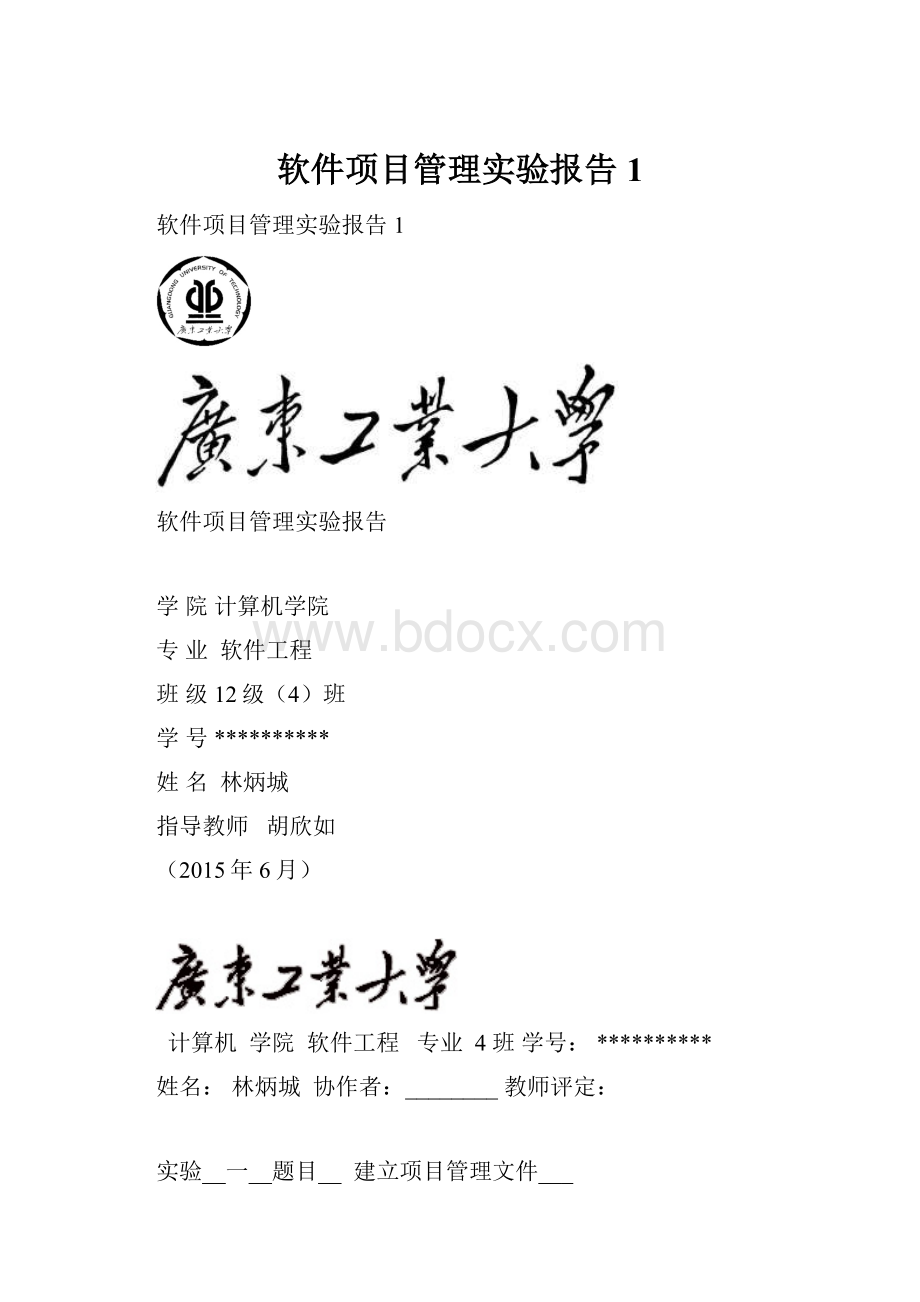
软件项目管理实验报告1
软件项目管理实验报告1
软件项目管理实验报告
学院计算机学院
专业软件工程
班级12级(4)班
学号**********
姓名林炳城
指导教师胡欣如
(2015年6月)
计算机学院软件工程专业4班学号:
**********
姓名:
林炳城协作者:
________教师评定:
实验__一__题目__建立项目管理文件___
实验__二__题目___创建项目任务_
实验__三__题目______任务分解
实验__四__题目___安排任务工期____
实验__五__题目_____任务的链接____
实验__六__题目_____资源分配____
实验__七__题目_____项目管理____
实验平台:
Windows系统
MicrosoftOfficeProjectPro2003
实验要求
本课程实验通过使用项目管理软件工具完成项目管理的一些工作,目的是了解项目管理软件工具的使用和项目管理的相关知识。
项目启动
假定:
你是一家IT公司的项目经理,该公司的PMO任命你为一个新软件项目的项目经理,PMO召开项目启动会,召开大会的日期是2015年4月1日。
大会重申这个项目的关键要求:
时间要求:
在2015年7月之前正式上线。
质量要求:
提交一套符合此次合同要求的软件产品。
费用要求:
控制在人民币3万元以内。
会议结束时,PMO主管要求你在5个工作日内提交Project格式的项目计划,包括项目进度计划、资源计划、成本计划等。
项目简介
1、项目名称《图书管理系统》
2、项目简介
本图书馆管理系统适应于中小规模公共图书馆、中小学及各院校图书馆
3、项目目标
本项目的设计目标旨在方便图书管理员的操作,减少图书管理员的工作量并使其能更有效的管理书库中的图书,实现了传统的图书管理工作的信息化建设。
本系统的服务对象为图书馆流通部门的工作人员,用户界面友好,不需计算机专业的专门训练即可使用本系统。
4、项目主要内容
图书管理系统的开发过程包括:
调研和计划;需求分析;软件计划;编码和模块测试;总体测试;确认和评审;交付使用。
系统功能结构设计
综合考虑系统的逻辑模型和设计系统目标的要求绘制的系统功能结构
系统的主要功能
本系统包含如下的几个模块:
身份验证、借阅图书、归还图书、打印催还单、信息查询、系统维护以及退出。
用户登录
系统运行后首先进入用户登录界面,用户登录的界面
用户登录界面
用户进入系统时,首先要进行图书管理员身份的验证。
用户输入管理员的密码和编码,输入正确后,系统确认了操作者的合法身份即进入主控程序。
借阅图书
在系统主窗口中选择“借阅图书”,进入“借阅图书”。
借阅图书窗口
使用时单击“借阅”按钮或直接按回车键,光标定位于“借阅人编码或姓名”项。
输入借阅人的编码或姓名后,系统自动判别。
如果系统的借阅人库中没有该借阅人的记录,那么系统将给出提示;如果系统库中确有其人,那么系统从数据库中读出该借阅人姓名并填入借阅窗口。
同时,系统还将图书管理员信息、借阅日期(从主机系统日期中读取)、预期还书日期写入该窗口。
输入借阅图书的编码,单击“确认”按钮后,系统自动判断。
如果书库中仅剩典藏书,系统将给出提示;如果书库中尚有可借书则完成本次借阅操作。
如果单击“放弃”按钮,则取消本次借阅操作。
归还图书
在系统主窗口中,选择“归还图书”,进入“归还图书”窗口。
归还图书窗口
单击“还书”选项或直接按回车键,光标定位于“借阅人编码或姓名”项。
输入借阅人的编码或姓名、借阅图书的编码后,系统自动判别。
如果系统中无该人的借阅信息,那么系统将提示用户;如果系统库中确有该人借阅信息,那么系统从数据库中读出该条借阅信息并填入借阅窗口。
同时,系统还将图书管理员信息、还书日期写入该窗口。
如果单击“确认”按钮,则完成本次还书操作;单击“放弃”按钮,则取消本次还书操作。
打印催还单
在系统主窗口中,选择“打印催还单”,进入“打印催还单”窗口。
该窗口中列出了所有当归还图书人员的列表。
该窗口共设3个按钮,分别是“全部打印”、“选择打印”和“退出”。
打印催还单窗口
如果选择“全部打印”按钮,将打印出应归还图书的人员名单;也可以首先使用手型指针选择要打印清单的单位,然后单击“选择打印”按钮打印。
5、项目的约束条件:
1)时间约束
MO召开项目启动会,召开大会的日期是2015年4月1日。
大会重申这个项目的关键要求:
时间要求:
在2015年7月之前正式上线。
2)质量约束
1.准备和提供统一格式的信息,使各种统计工作简化,使信息成本最低;
2.及时全面地提供不同要求的、不同细度的信息,以期分析解释现象最快,及时产生正确的控制。
3.全面系统的保存大量的信息,并能很快的查询和综合,为组织的决策提出信息支持。
4.利用数学方法和各种模型处理信息,以期预测未来和科学地进行决策。
3)费用预算
控制在人民币3万元以内。
6、项目的人员组成与职责分配
人员
职务
林炳城
项目经理
李镇强
程序员
梁建驹
程序员
潘小安
程序员
项目任务书
项目名称
图书管理系统
发布时间
7月1日
项目经理
林炳城
主要内容
项目目标和商业目的
本项目的设计目标旨在方便图书管理员的操作,减少图书管理员的工作量并使其能更有效的管理书库中的图书,实现了传统的图书管理工作的信息化建设
项目范围描述
适应于中小规模公共图书馆、中小学及各院校图书馆
主要里程碑
试用版发布
项目成功的判断标准
发布成功,用户满意,适用范围广
项目经理及职责和权力
生产指挥,人事调度,技术决策,设备、物资、材料的采购与控制
项目制约因素
时间和人力
项目假设条件及重要风险
缺乏人员
核心成员
林炳城,李镇强
干系人
(内部)梁建驹
干系人
(外部) 陈艳
批准者
胡欣如
批准日期
2015年4月
制定进度计划表
制定进度计划表
任务名称
工期
开始时间
结束时间
资源
图书管理系统
42工作日
2015-4-10
2015-6-6
林炳城,李镇强,梁建驹,潘小安
软件规划
2工作日
2015-4-10
2015-4-11
林炳城,李镇强,梁建驹,潘小安
项目规划
1工作日
2015-4-10
2015-4-10
林炳城,李镇强,梁建驹,潘小安
计划评审
1工作日
2015-4-11
2015-4-11
林炳城,李镇强,梁建驹,潘小安
需求分析
5工作日
2015-4-15
2015-4-18
林炳城,李镇强,梁建驹,潘小安
用户界面设计
1工作日
2015-4-15
2015-4-14
林炳城,李镇强,梁建驹,潘小安
用户需求评审
1工作日
2015-4-15
2015-4-15
林炳城,李镇强,梁建驹,潘小安
修改需求修改用户界面
1工作日
2015-4-16
2015-4-16
林炳城,李镇强,梁建驹,潘小安
里程碑
事件
时间
完成图书管理功能
2015-5-10
完成图书借阅功能
2015-6-10
提交
2015-16-20
实验一建立项目管理文件
一、实验目的
1、掌握项目管理软件MicrosoftProject的使用;
2、掌握创建项目管理文件的方法;
二、实验内容和要求
在开始制定项目计划之前,要明确定义项目的一些基本属性信息,对项目有一个基本的定义,在Project2007中创建项目。
三、实验主要仪器设备和材料
1.计算机及操作系统:
PC机,Windows2007/xp;
2.项目管理软件:
MicrosoftProject;
四、实验方法、步骤及结果测试
1、 新建项目
实验步骤:
选择[程序]→MicrosoftOffice→MicrosoftOfficeProject进入Project2010。
选择[文件]→[新建]菜单命令,打开Project的“新建项目”向导,单击“空白项目”将出现“任务”导向。
实验结果:
截图显示
图1:
新建项目
2、 定义项目(设置项目的开始时间)
实验步骤:
项目创建完成之后,需要定义项目。
在“任务”导向栏中单击“定义项目”,将显示“定义项目”导向,利用向导完成定义项目的操作。
分三步:
1) 输入项目的开始时间,将日期调整为项目的预计开始日期;
2) 输入项目工作组选项,询问是否使用ProjectServer和ProjectWebAccess,
3) 保存文件,将文件保存为XX系统.mpp。
本项目是即将执行的项目,选择“从项目开始之日起”方式。
这就需要在“开始日期”处输入具体的开始日期,以后输入的所有任务的默认“开始时间”均大于或者等于该日期。
实验结果:
截图显示
图2:
定义项目-a
项
:
图3:
文件保存
3、 设置环境信息(设定工作时间)
项目的环境信息包括工期、项目的日历等。
实验步骤1:
:
选择[工具]→[选项],弹出“选项”对话框,选择“选项”对话框中的“日历”选项卡可以输入、查看或者修改日期、时间等设置,
实验结果:
截图显示
图4:
实验步骤2:
选择“日程”选项卡可以输入、查看和修改排定任务日程的首选项。
实验结果:
1.选择项目日程排定方式
选择“项目”|“项目信息”,将出现设置项目日程排定方式的对话框。
在此项任务中要求设定:
任务:
1、需要将项目起止实现之间实际的工作日/非工作日情况反映到Project软件中。
2、赶工期,如果希望调整一周内一个或多个工作日的工作时间,例如定义七天制或加班日历。
3、节假日加班日历,周末加班的日历
上述过程、结果截图
实验结果:
截图显示
图5:
“日历”选项卡
项
:
图6:
“日程”选项卡
日历的关联
日历的关联包括:
(1)项目日历的关联
(2)任务日历的关联
(3)资源日历的关联
在此先设置项目日历的关联。
选择“项目”|“项目信息”,在出现的对话框的“日历”下拉框中进行选择为“标准”。
这样,该项目的所有任务的默认日历均为“标准”日历。
通常情况下,给项目关联设定日历后,就可以开始做任务分解工作,任务日历和资源日历的关联是在后期任务分解时才可能会遇到的。
实验二创建项目任务
一、实验目的
1、掌握项目管理软件MicrosoftProject的使用;
2、掌握创建项目任务的方法;
二、实验内容和要求
创建一个新的项目文件后,接下来需要进行任务的创建,任务是构成项目的基本单元,所有的任务完成了,项目才可以完成。
在Project2003中创建项目任务。
三、实验主要仪器设备和材料
1.计算机及操作系统:
PC机,Windows2007/xp;
2.项目管理软件:
MicrosoftProject;
四、实验方法、步骤及结果测试
1、 任务建立
实验步骤:
1)打开项目文件XX系统.mpp;
2)选择[视图]→[甘特图]菜单命令切换到“甘特图”视图,默认的视图就是甘特图;
3)在“任务名称”域中输入项目的任务名称,例如“需求分析”、“概要设计”、“编码”、
“测试”、“提交”等等;
4)输入所有的任务直到最后
实验结果:
截图显示
2、里程碑建立
可以将编码完成后的任务设置为里程碑任务,双击其中一项任务如“编码”任务,选择“高级”选项卡,在左下角选中“标记为里程碑”复选框。
截图显示
图9:
设置里程碑
:
3、 增加任务,建立大纲结构
前面建立的任务基本上是摘要任务,为此需要增加任务,为了很好的组织和管理任务,最好是采用大纲结构,即通过创建摘要任务和子任务来组织项目结构,摘要任务是由子任务组成并对子任务进行汇总的任务。
1) 在“任务名称”域中选择其中一项任务如“编码”任务,选择[插入]→[新任务],建立新任务如“界面设计”,同样插入其他任务如“结构设计”、“数据设计”等
2) 重复上步,直到加入所有的任务
3)在“任务名称”域中选择新建立的任务如“界面设计”,“结构设计”、“数据设计”,
单击[项目]→[大纲]→[[降级]命令,进行降级,
4)同理,完成其他任务的升级或者降级。
设置好项目任务的分级结构以后,可以很容易看清楚任务之间的顺序。
实验结果:
截图显示
图10:
建立大纲结构
4、 任务的移动、复制和显示
当对任务和资源进行复制或者移动,将重新建立任务链接关系,通常还包括与任务相关的子任务、备注信息和链接或者嵌入对象。
实验三任务分解
一、实验目的
1、掌握项目管理软件MicrosoftProject的使用;
2、掌握项目任务分解的方法;
二、实验内容和要求
将创建好的任务,可以进一步分解,完成WBS
三、实验主要仪器设备和材料
1.计算机及操作系统:
PC机,Windows2007/xp;
2.项目管理软件:
MicrosoftProject;
四、实验方法、步骤及结果测试
1、 任务建立
实验步骤:
1、 在XX系统.mpp项目中,切换到“甘特图”视图
2、 单击“任务名称”域的列标题
3、 选择[插入]→[列]命令,启动“列定义对话框”,
4、 在“域名称”列表框中选择WBS选项
5、 在“对齐数据”列表框中选择“居中”选项
6、 单击“最佳匹配”按钮,生成具有WBS的甘特图
实验结果:
截图显示
图11:
列定义对话框
图12:
创建WBS